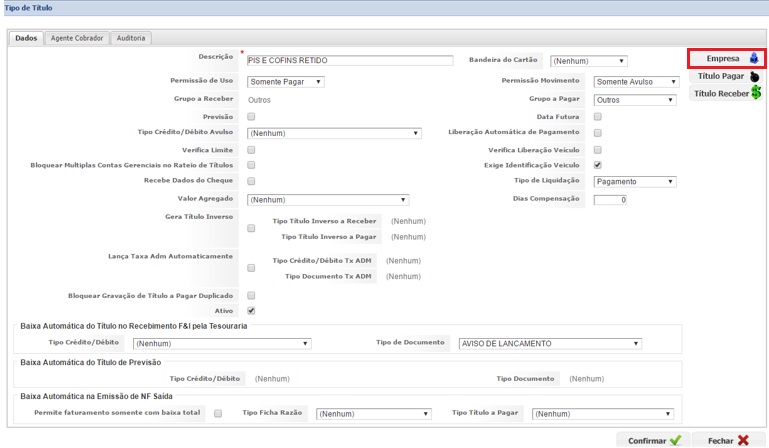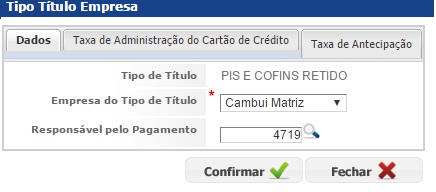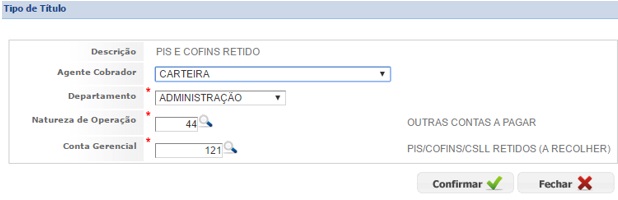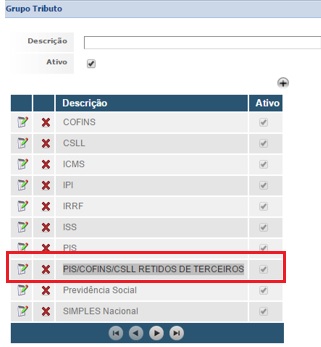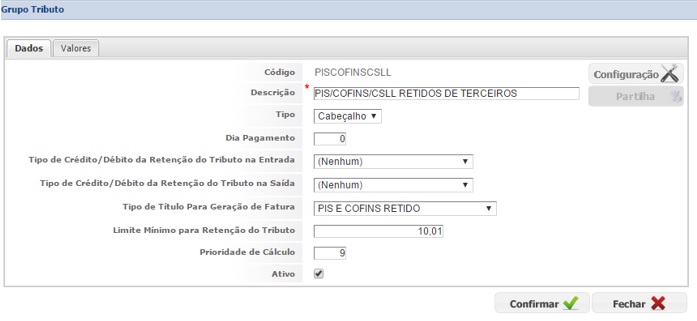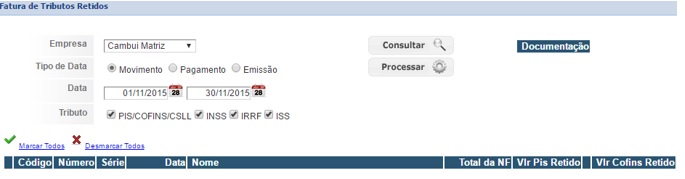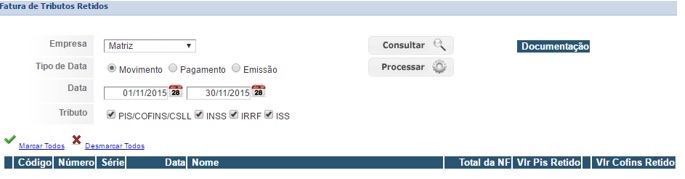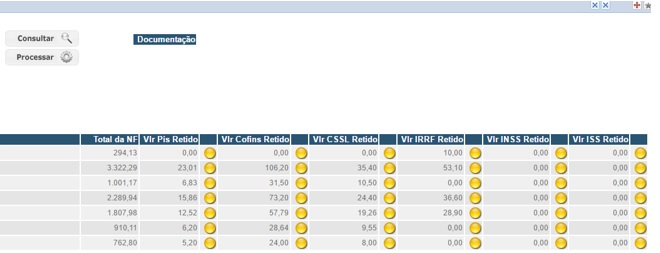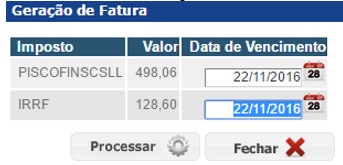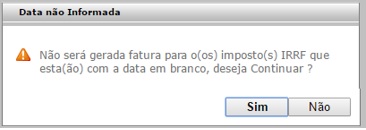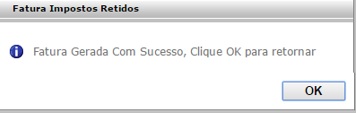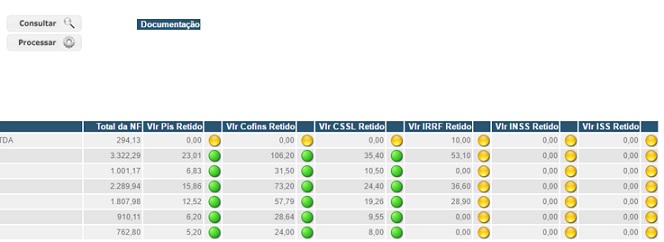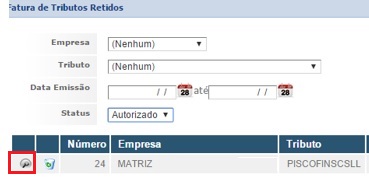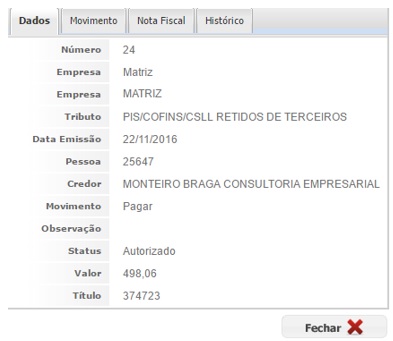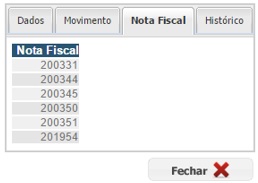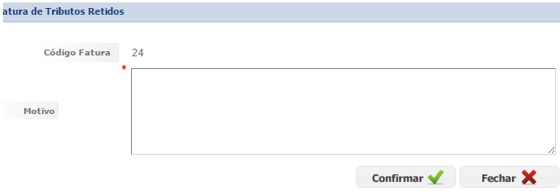De Dealernet Wiki | Portal de Soluçăo, Notas Técnicas, Versőes e Treinamentos da Açăo Informática
Introdução
- Criada a rotina para geração dos tributos retidos.
Configuração
Acesse: Cadastro\Financeiro\Tipo de TĂtulo
Em tipo de tĂtulo criar um tipo para a retenção dos impostos, segue exemplo abaixo
ApĂłs configurada a tela principal clicar no botĂŁo empresa, na tela seguinte clicar no +
Na tela que sera exibida, com campo deve ser definida a empresa que podera utilizar este tipo de titulo. Em responsavel pelo pagamento, informa o OrgĂŁo publico para qual a Fatura deve ser gerada. Deve ser criada uma Ășnica regra Para cada empresa e imposto.
ApĂłs isso clicar no BotĂŁo TĂtulo Pagar e preencha as informaçÔes da tela abaixo, que serĂŁo utilziadas para geração do titulo da fatura.
Acesse: ApĂłs gravar o tipo de tĂtulo, Ir em Cadastro>>>Nota Fiscal >>>Grupo Tributo
Em Grupo Tributo, selecione o grupo tributo referente ao inposto retido, neste caso utilizaremos o Grupo PIS/COFINS/CSLL RETIDOS DE TERCEIROS
No grupo tributo, informamos o Tipo de Titulo para geração de faturas.(conforme criamos anteriormente)
Acesse: Financeiro>>> Contas a Pagar>>>Fatura de Tributos Retidos
Na tela seguinte, devem ser informados os filtros para busca dos documentos que serĂŁo gerados nas faturas, Deve ser informada a empresa para qual a fatura sera gerada, O tipo de data, o Periodo os quais as notas devem ser coletados, nĂŁo podendo ser maior que um mĂȘs, E os tributo o qual deseja gerar, caso deseje gerar todos os tributos simultaneamente, marque todos os checks. ApĂłs isso clique em consultar.
SerĂŁo exibidas as notas com os tributos que Foram definidos na consulta, ao lado do valor de cada tribruto, existem dois indicadores visuais, quando o mesmo esta amarelo ![]()
, Siginifica, que nĂŁo existe nenhuma fatura automatica para este documento e tributo, caso o mesmo esteja verde, siginifica que jĂĄ foi gerada uma fatura para este tributo e documento. E caso o documento nĂŁo possua algum dos tributos, ou o mesmo nĂŁo foi marcado durante o de consulta, o valor do imposto em questĂŁo sera zerado.
Caso o indicador esteja verde para algum tributo, e o documento for marcado par geração da fatura, o mesmo não sera incluso na totalização.
ApĂłs selecionar as notas, clique no botĂŁo processar , serĂŁo exibidos os impostos encontrados nos documentos marcados, o total destes impostos e um campo para ser informado a data de vencimento para a fatura gerada. Caso nĂŁo deseje gerar fatura para algum dos impostos exibidos, basta deixar a data de vencimento em branco, que o mesmo sera desconsiderado.
Ao clicar em processar caso alguma data esteja em branco o sistema ira exibir a seguinte mensagem.
Ao clicar em sim, ou ao clicar em processar, estando todas as datas preenchicas, e todas as configuraçÔes necessarias efetuadas, o sistema ira processar a geração do tĂtulo para pagamento da fatua do imposto. Retornando a mensagem abaixo ao final do processo.
Ao clicar em OK, o sistema ira retornar para a tela anterior, e todos os documentos associados a fatura terĂŁo o indicador ao lado dos tributos gerados.
Para consultar ou cancelar uma fatura, iremos em Escrita fiscal, Fatura de Tributos Retidos.
Na tela exibida existem os filtos para as faturas por empresa, Tributo, Data de emissĂŁo. E Status.
Para consultar uma fatura basta clicar no icone onde sera exibida os dados da fatura conforme abaixo,
Para verificar os documentos que compoem uma fatura podemos clicar nas guias Movimento ou Nota fiscal, Na guia Notas Fiscal, Teremos o Codigo de todas as notas fiscais , onde a Retenção foi feita diretamente na nota, Jå na guia movimento, teremos o numero dos movimentos, para os tributos que foram gerados diretamente no titulo a pagar.
Na aba Historico, teremos toda a movimentação feita na fatura, (criação, cancelamento, ETC...)
Para cancelar uma fatura clicamos no icone , serĂĄ exibido uma mensagem confirmando o cancelamento, na tela seguinte que contem o codigo da fatura, e o motivo do cancelamento, apĂłs informar o motivo, basta clicar em confirmar,e que a fatura e o titulo associado a mesma serĂĄ cancelado. Sendo possivel gerar posteriormente fatura para estes documentos.